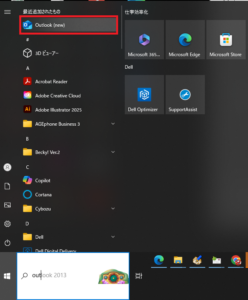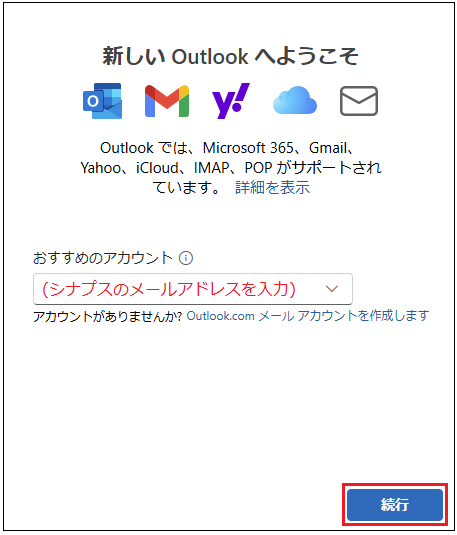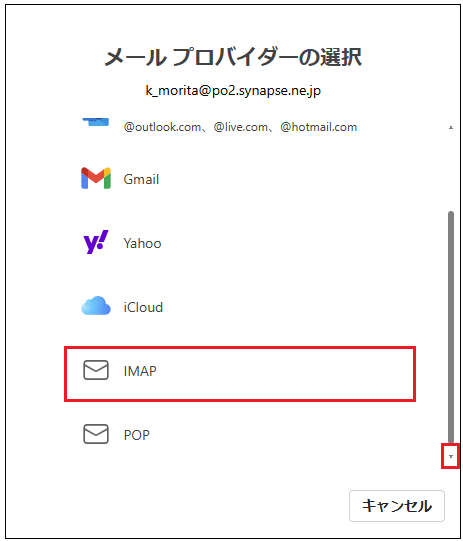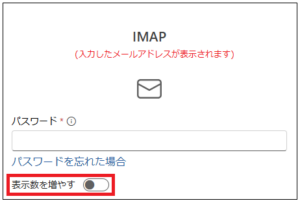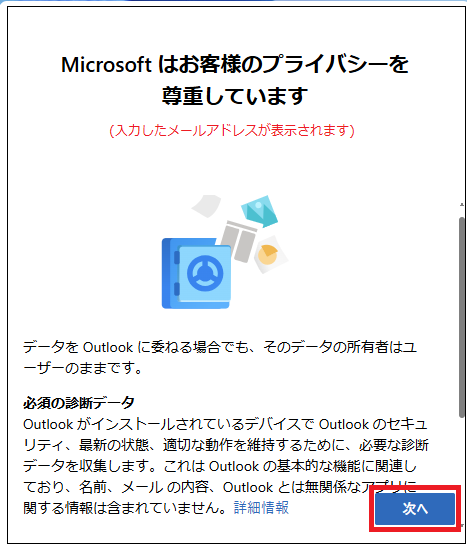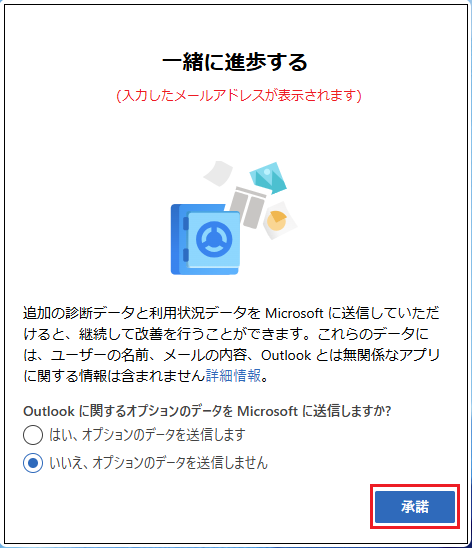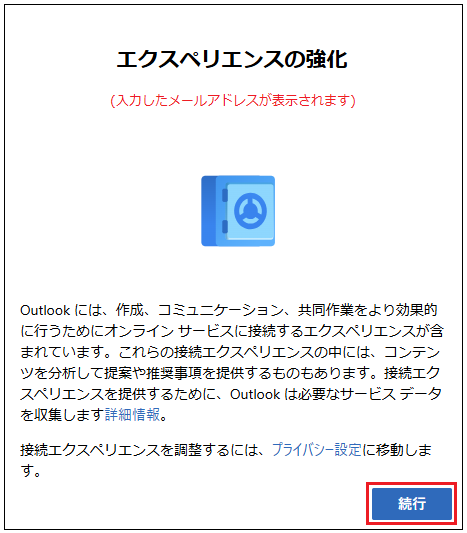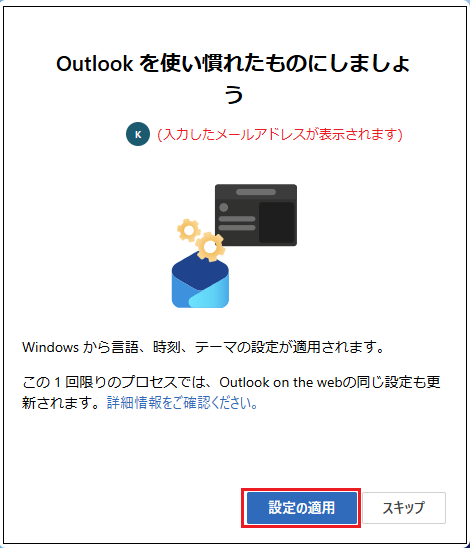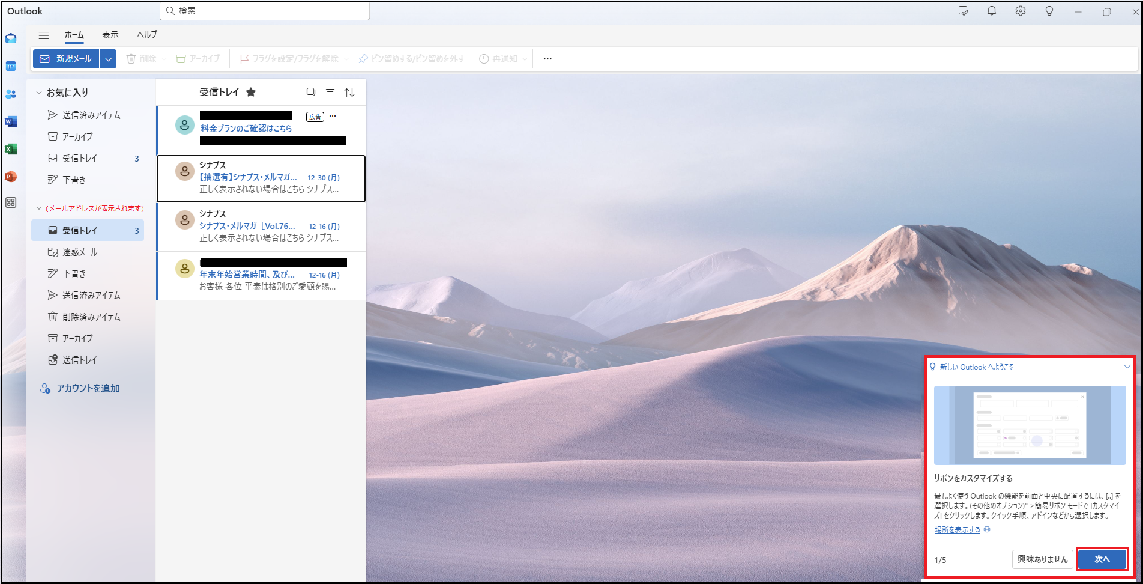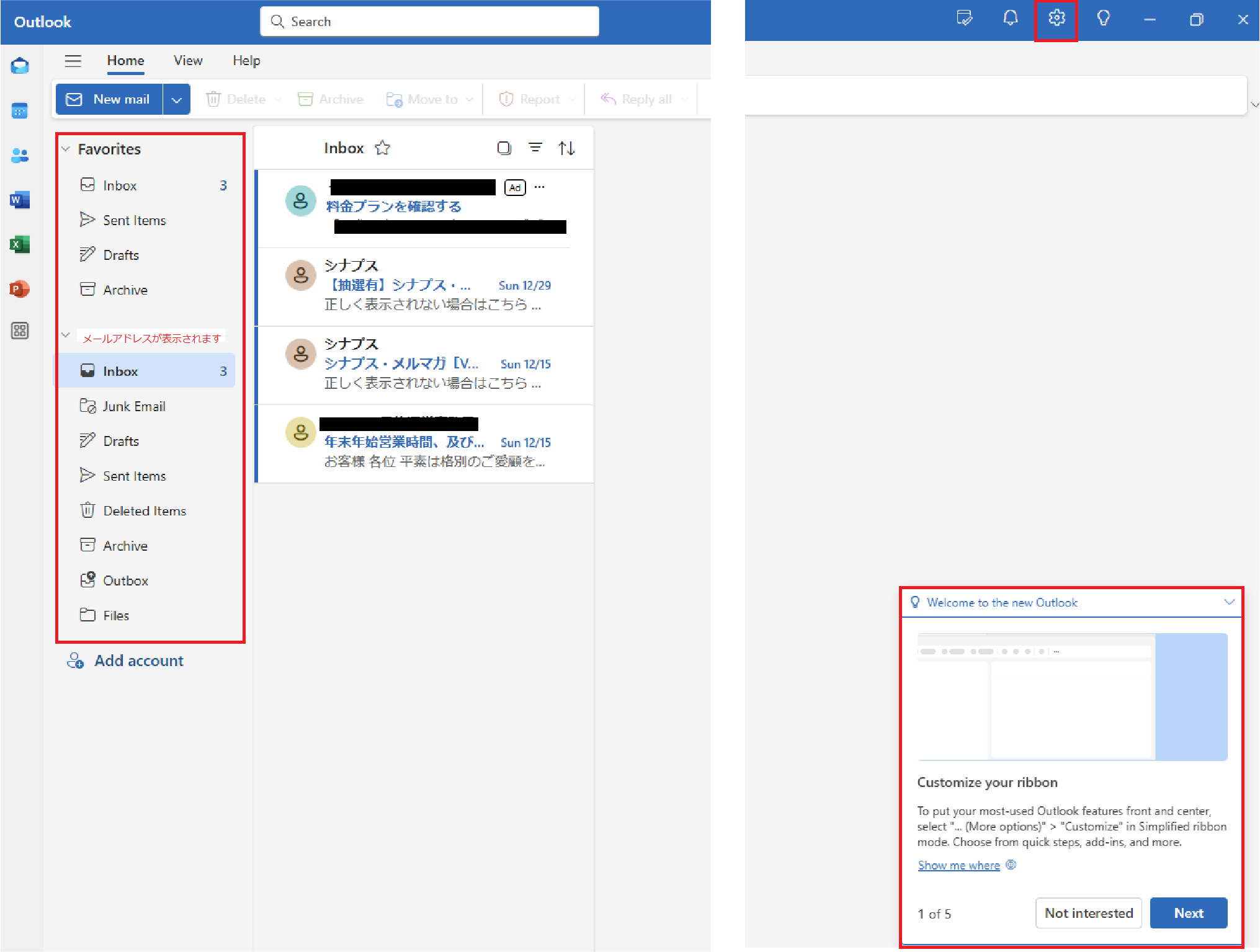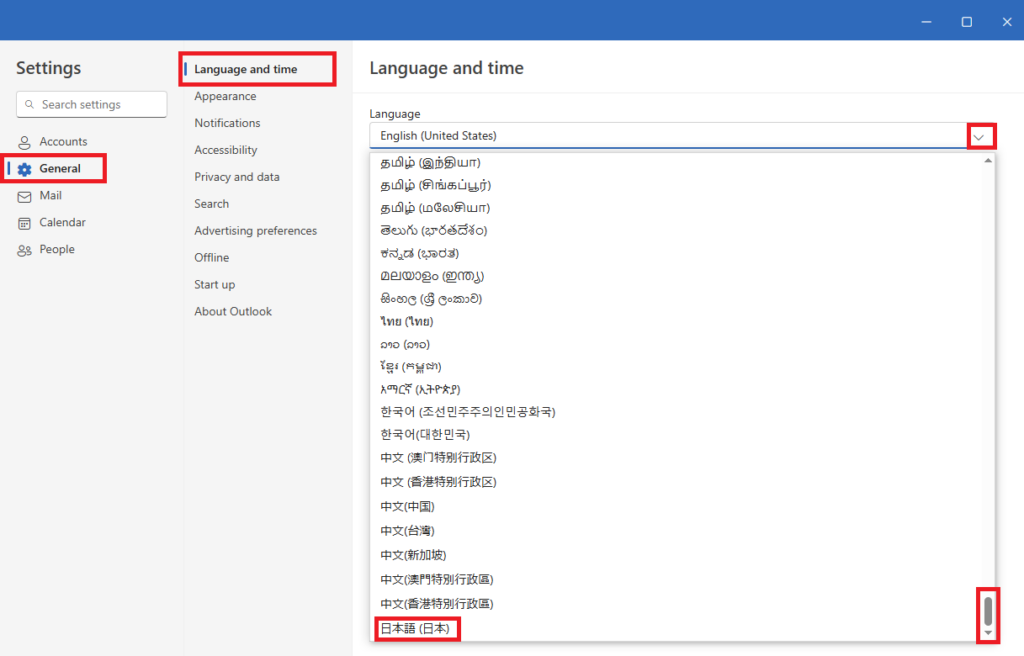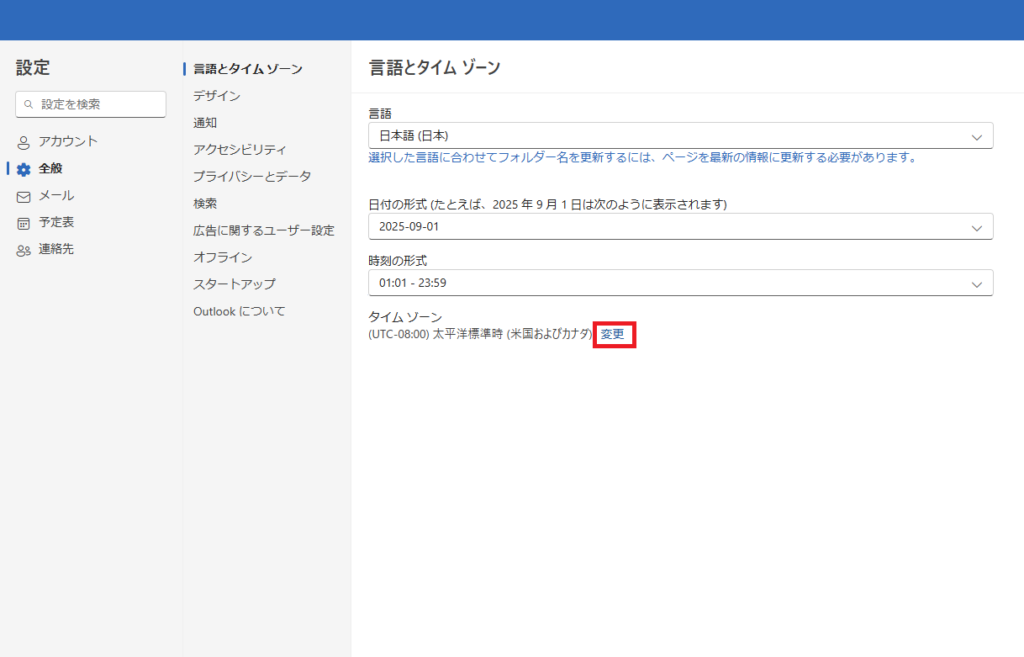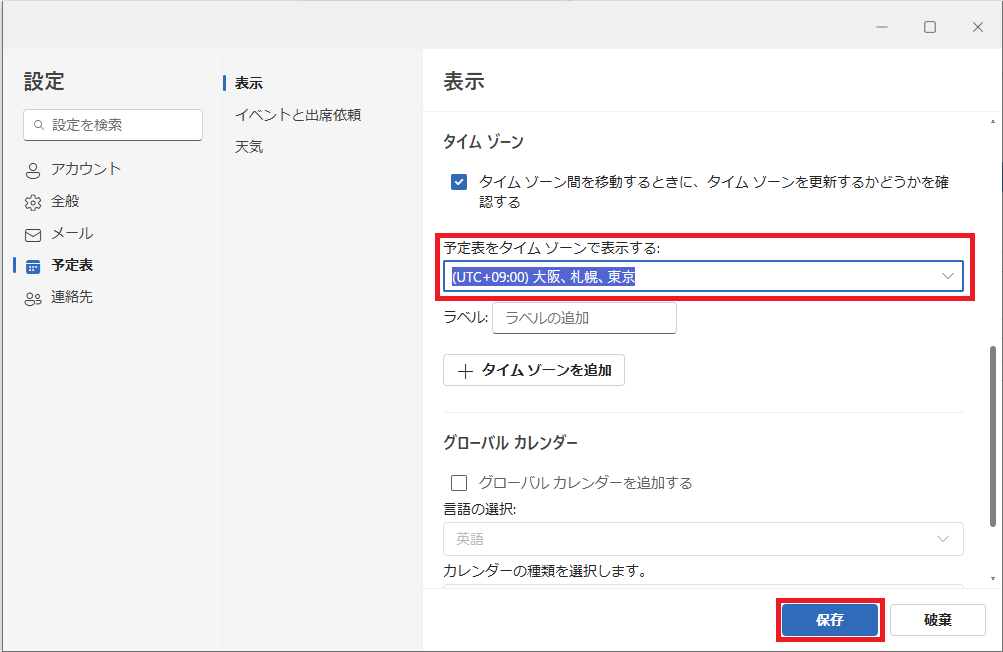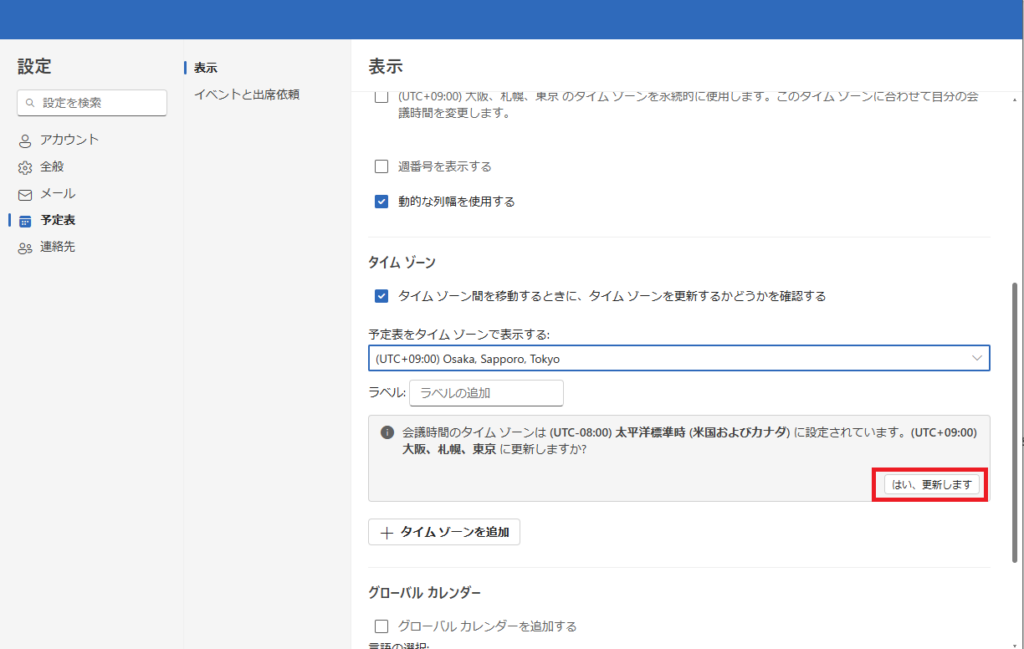Outlook(new)(IMAP)メール新規設定手順
設定手順
インターネットに接続した状態で、Outlook(new) を起動します。
※ Outlook(new)アイコンがない場合
1-1.スタートメニューから Outlook(new) を選択します。
「新しいOutlookへようこそ」が表示されます。
入力欄に「シナプスのメールアドレス」を入力し、「続行」をクリックします。
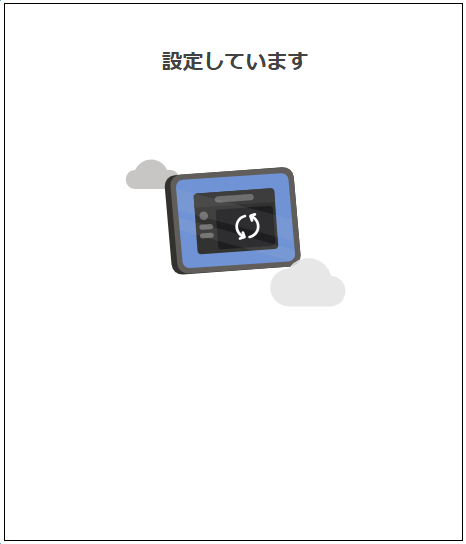
「プロバイダーを選択」をクリックします
「メールプロバイダーの選択」から右下の「▼」でスクロールして「IMAP」を選択します。
「表示数を増やす」を「オン」にします。
必要な情報を入力して「続行」をクリックします。


「続行」をクリックします。
「次へ」をクリックします。
「はい」「いいえ」のいずれかを選択し「承諾」をクリックします。
「続行」をクリックします。
「設定の適用」をクリックします。
右下の「次へ」をクリックしてツアーを完了させます
英語表記になってしまった場合には
右上の歯車の「設定」をクリックします。
「General」の「Language and time」を選択。
「Language」部分のプルダウンから「日本語(日本)」を選択して「SAVE」をクリックします。
「タイムゾーン」の「変更」をクリックして
「(UTC+09:00) 大阪、札幌、東京」を選択して「保存」をクリックします
表示される「はい、更新します」をクリックして終了です。